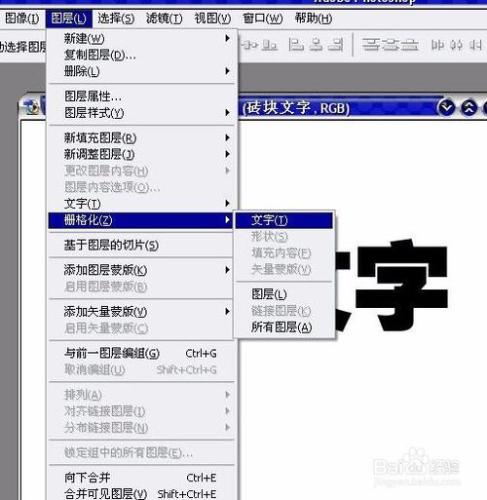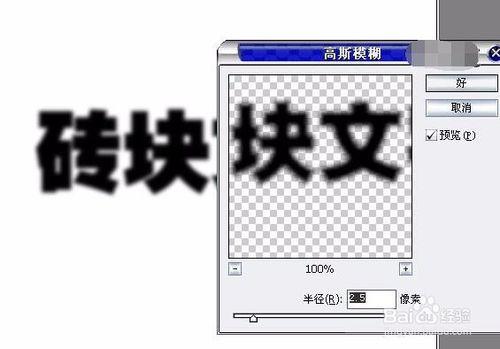這是一個很簡單的文字效果,主要思路來於《即學即會 Photoshop 7.0》
工具/原料
Photoshop
方法/步驟
先看一下效果圖!
新建檔案,500*400,白色背景;新建一層,用文字工具在當前圖層上打上文字
刪格化文字
濾鏡--模糊--高斯模糊
濾鏡--風格化--浮雕效果,角度為135,亮度為5,數量為100
濾鏡--紋理--紋理化,紋理為“磚形”,比例縮放為100%,凸現為5,光照方向為右上
影象--調整--色相/飽和度,著色,引數為:25、50、0
執行選擇--載入選區,按預設設定,用移動工具在對像框內單擊一下,然後按Alt鍵+方向鍵,兩下右鍵,一下上鍵,再兩下右鍵一下上鍵......重複擊鍵後得到立體效果。取消選區得到最終效果。
注意事項
最後一步是這個教程的技巧。